您想在 WordPress 搜索中包含自定义帖子类型吗?
默认情况下,WordPress 永远不会在其搜索结果中显示自定义帖子类型。这意味着您的访问者可能会错过一些精彩的内容,而您也会错过额外的页面浏览量。
在本文中,我们将向您展示如何轻松地在 WordPress 搜索结果中包含自定义帖子类型。
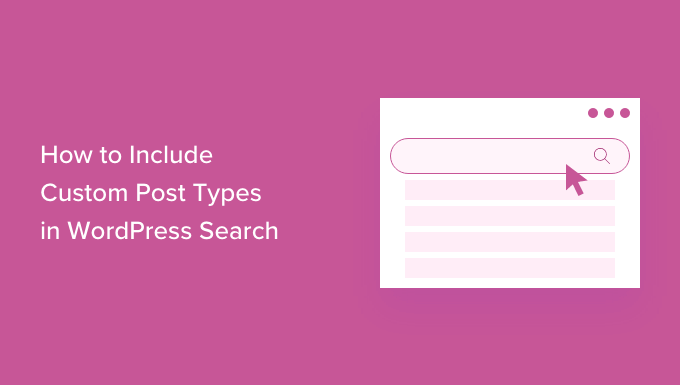
为什么在 WordPress 搜索中包含自定义帖子类型?
默认情况下,您在WordPress 网站上创建的自定义帖子类型不会包含在搜索结果中。
这是因为内置的 WordPress 搜索功能非常有限,并且不会索引您在自定义帖子类型中添加的内容。
例如,如果您在电影自定义帖子类型下撰写了一些电影评论,那么您的访问者将无法在您的WordPress 博客的搜索结果中找到这些评论。
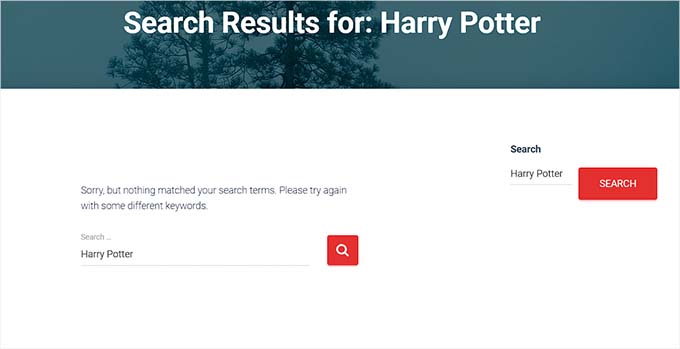
但是,如果您决定在 WordPress 搜索结果中包含自定义帖子类型,则用户可以更轻松地找到您的内容,从而改善用户体验。
此外,在搜索结果中包含自定义帖子类型还可以提高您的网站可见度。
话虽如此,让我们看看如何轻松地在 WordPress 搜索结果中包含自定义帖子类型。
如何在 WordPress 搜索中包含自定义帖子类型
在 WordPress 搜索中包含自定义帖子类型的最简单方法是使用SearchWP插件。
SearchWP 是WordPress最好的自定义搜索插件,已被超过 30,000 个网站使用。它易于使用,可让您搜索默认 WordPress 搜索中未包含的内容。
要在 WordPress 搜索中包含自定义帖子类型,您需要安装并激活SearchWP插件。如果您需要帮助,请参阅我们有关如何安装 WordPress 插件的指南。
激活后,从 WordPress 管理侧边栏前往SearchWP » 设置页面并输入您的许可证密钥。
您可以在 SearchWP 网站上您的帐户页面下找到此信息。

您现在可以设置 SearchWP 以在 WordPress 搜索结果中包含自定义帖子类型。
为此,请从 WordPress 仪表板转到SearchWP » 算法页面,然后展开“默认”选项卡。
在此屏幕上,您现在将看到 SearchWP 在其搜索结果中包含的 WordPress 网站上不同类型内容的部分。这包括您网站的媒体、帖子和页面。
要包含自定义帖子类型,请单击“来源和设置”按钮。
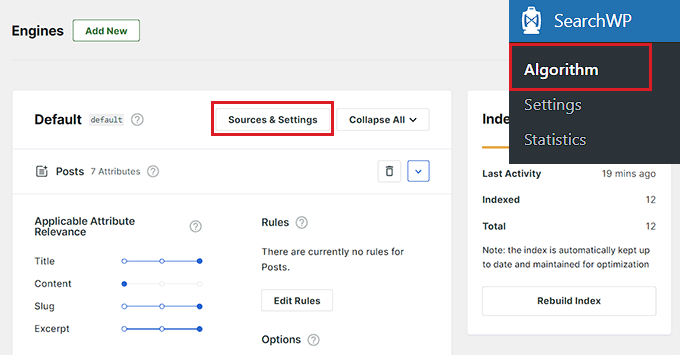
这将在您的网站屏幕上打开“编辑设置(默认引擎)”提示。
在这里,您将看到“来源”部分下列出的所有帖子类型以及评论、媒体等。
现在,只需找到您想要包含在搜索结果中的所有自定义帖子类型,然后选中它们的框即可。
例如,如果您想添加“电影”自定义帖子类型,请选中该选项旁边的框。
完成后,单击“完成”按钮。
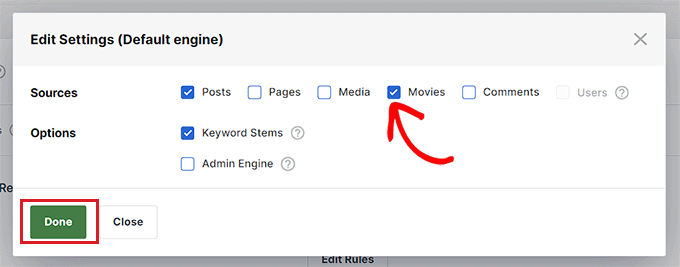
现在,您将在“默认”选项卡中看到 WordPress 网站上每个自定义帖子类型的新部分。
在每个部分中,SearchWP 都会显示搜索自定义帖子类型时将查看的所有属性。
对于每个属性,SearchWP 都有一个“适用属性相关性”等级。这是 SearchWP 在搜索自定义帖子类型时赋予此属性的权重。
默认情况下,“标题”、“摘要”和“摘录”的滑块一直向右,因此它们的权重最大。内容滑块位于中心,因此重量较轻。
但是,如果您想更改某个属性的权重,只需根据自己的喜好拖动其旁边的滑块即可。
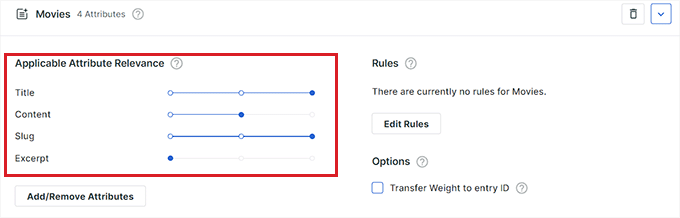
您可能想要尝试不同的相关性设置,看看什么可以为您提供最准确和最有用的搜索结果。
您还可以删除属性。例如,您的自定义帖子类型可能具有您希望 SearchWP 忽略的属性,例如您添加仅供内部参考的属性。
要添加或删除属性,请单击“添加/删除属性”按钮。
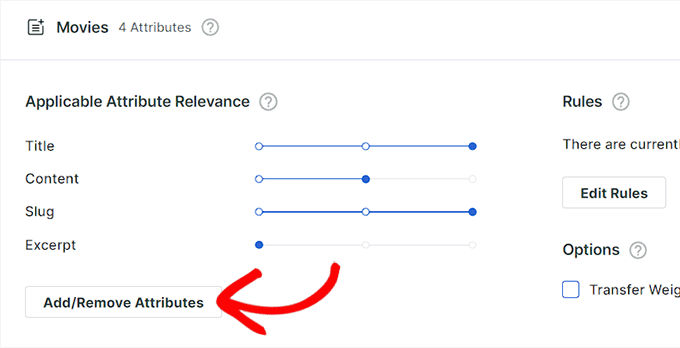
这将在屏幕上打开一个新提示,您可以在其中选中属性旁边的框以使其可搜索。
同样,如果您希望 SearchWP 忽略某个属性,请继续并取消选中其框。
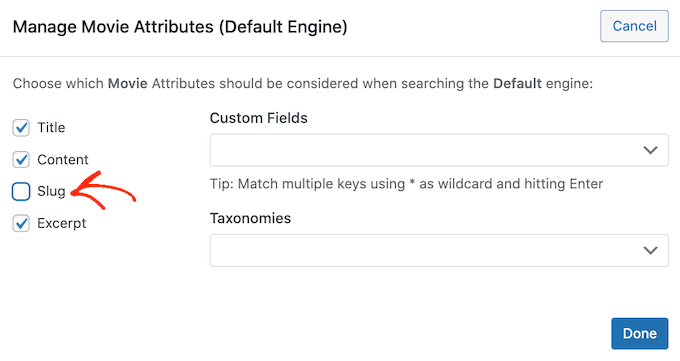
如果您创建了任何自定义分类法或自定义字段,那么您可能希望 SearchWP 在搜索自定义帖子类型时查看此内容。
为此,只需单击“自定义字段”或“分类法”字段即可。然后,您可以输入要添加的属性的名称,并在出现时单击它。
有关详细说明,您可能需要查看有关如何在 WordPress 中搜索自定义字段的教程。
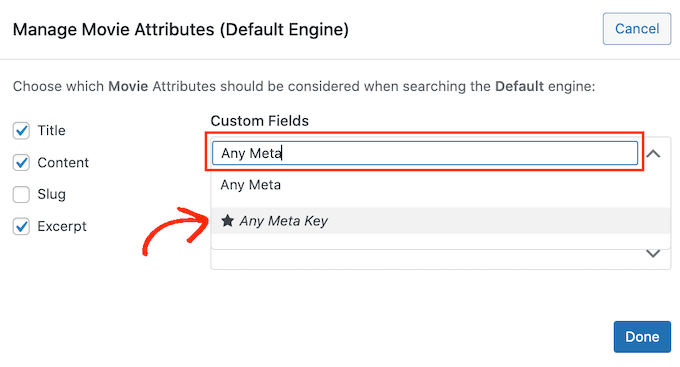
如果您对设置感到满意,请单击“完成”按钮。
现在,如果您添加了任何属性、自定义字段或分类法,则可以通过将滑块向右移动以赋予其更大的权重来更改该属性的权重。
这意味着该属性将对搜索结果产生更大的影响。
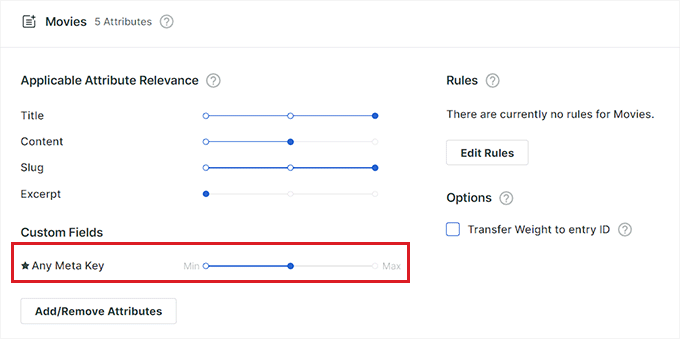
完成 SearchWP 设置的自定义后,滚动到屏幕顶部。
然后您可以单击“保存”按钮来存储您的更改。
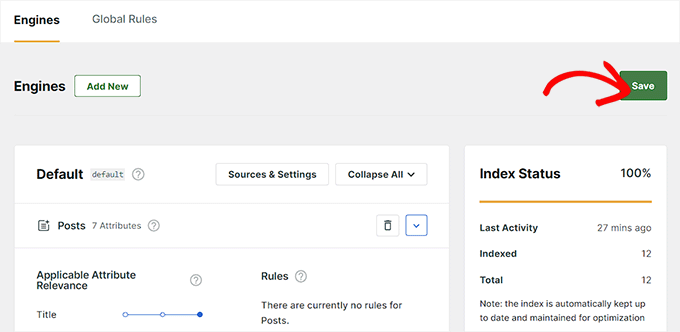
此时,SearchWP 可能会向您显示消息“索引需要重建”。
如果您看到此消息,请继续并单击屏幕右栏中的“重建索引”按钮。
这会将您的自定义帖子类型添加到您网站的搜索索引中,以便它们显示在搜索结果中。
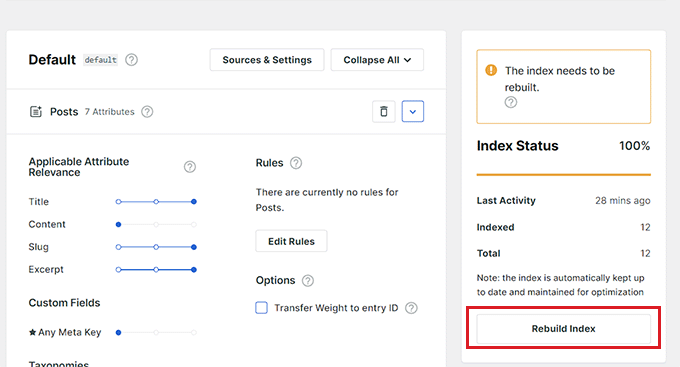
就是这样。WordPress 现在将在其搜索结果中包含您的自定义帖子类型。
有关 SearchWP 高级设置的更多提示,请参阅我们有关如何使用 SearchWP 改进 WordPress 搜索的分步指南。
将搜索表单作为小部件添加到您的 WordPress 网站
如果您的 WordPress 网站上已有搜索表单,SearchWP 将自动替换它。
但是,如果您尚未向网站添加搜索表单,则需要从 WordPress 管理区域访问外观 » 小部件页面。
到达那里后,单击屏幕左上角的“添加块”(+) 按钮以打开块菜单。
从这里,找到“搜索”块并将其添加到网站侧边栏。

SearchWP 现在将自动用自己更好的搜索表单替换默认的 WordPress 搜索。
最后,单击“更新”按钮来存储您的设置。
现在访问您的网站,查看使用 SearchWP 进行 WordPress 搜索的结果。
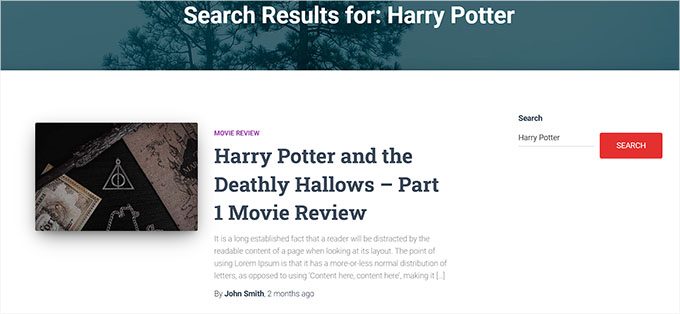
使用完整站点编辑器将搜索表单添加到您的 WordPress 网站
如果您使用基于块的主题,那么您将拥有一个完整的站点编辑器。
要添加搜索表单,您必须从 WordPress 管理侧边栏访问外观 » 编辑器页面。
到达那里后,单击“添加块”(+) 打开块菜单并选择“搜索”块。

默认的 WordPress 搜索块现在将自动替换为更好的搜索形式 SearchWP。
最后,单击“保存”按钮来存储您的设置。
现在访问您的网站并使用搜索表单搜索自定义帖子类型。
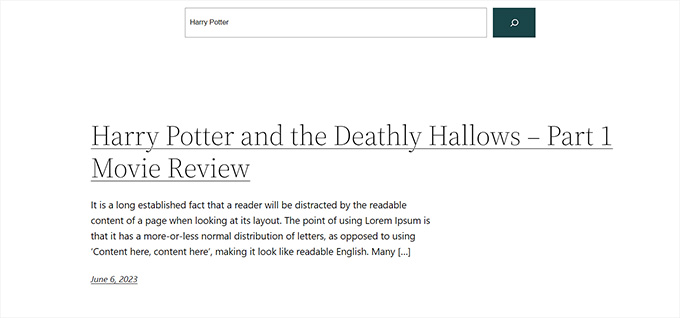
使用 SearchWP,您还可以创建一个搜索表单,仅显示自定义帖子类型类别的搜索结果,这可以使访问者更轻松地找到他们要查找的内容。
有关更多详细信息,请参阅我们的分步指南,了解如何在 WordPress 中为自定义帖子类型创建高级搜索表单。
我们希望本文能帮助您了解如何在 WordPress 搜索结果中包含自定义帖子类型。您还可以阅读我们关于如何使用 WordPress 在线博客赚钱的指南,并查看我们专家精选的商业网站必备 WordPress 插件。



